Tópicos populares: Multilogin X, Multilogin 6,
Salvando dados de perfil
Índice
Multilogin armazena diferentes tipos de dados nos perfis do navegador (cookies, histórico, senhas, favoritos e assim por diante).
Sempre que você para um perfil, seus dados de sessão são salvos na nuvem ou no seu dispositivo local. Isso depende do tipo de armazenamento que você selecionou: saiba mais aqui . Cada vez que você inicia um perfil, seus dados são baixados para ele.
Se esses processos forem interrompidos, os dados podem ser perdidos. Neste artigo, falaremos sobre possíveis causas e soluções, bem como recomendações gerais para evitar perda de dados.
Verifique o tipo de armazenamento
☁️ Se o seu perfil usar armazenamento em nuvem , todos os seus dados estarão acessíveis sempre que você iniciar o perfil, mesmo em vários dispositivos.
💻 Se o seu perfil usar armazenamento local , seus dados estarão disponíveis apenas no dispositivo onde você iniciou o perfil pela primeira vez.
Evite iniciar o mesmo perfil em vários dispositivos ao mesmo tempo: isso pode causar problemas de sincronização e perda de dados.
Sincronizar dados
Depois de parar um perfil, espere o ícone de carregamento desaparecer e a confirmação pop-up "Dados do perfil salvos" aparecer. Não saia do aplicativo sem parar e salvar cada perfil corretamente.
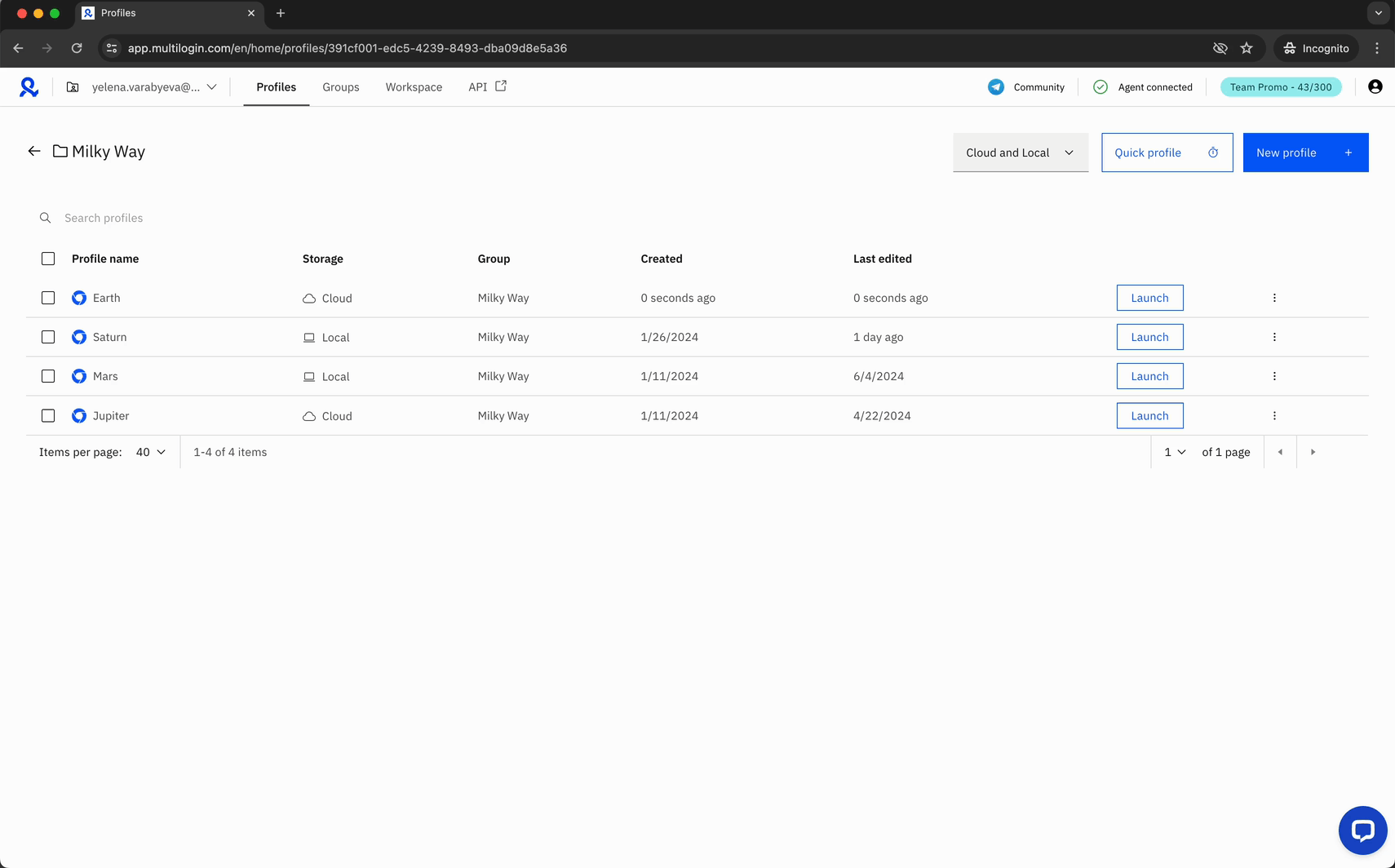
Verifique aplicativos de terceiros
3rd-party apps PT
Antivírus, firewall, VPN e certos aplicativos proxy (Proxifier e SocksEscort) instalados no seu computador podem bloquear Multilogin de funcionar corretamente e conectar-se ao seu proxy. A melhor opção aqui é desinstalar esses aplicativos, mas você também pode tentar desabilitá-los ou colocar Multilogin na lista de permissões em suas configurações.
Verifique o ISP
ISP PT
Alguns provedores de serviços de internet podem bloquear provedores de proxy e vice-versa. Eles podem bloquear conexões com Multilogin também. Para verificar se esse é o seu caso, tente se conectar a uma VPN, outra rede Wi-Fi ou usar a internet móvel como um hotspot. Isso também pode ajudar se a velocidade do seu ISP atual for lenta.
Atualizar componentes
Deps PT
Esta ação não causará nenhuma perda de dados: ela apenas atualizará os componentes do aplicativo que permitem que Multilogin funcione corretamente.
- Desconecte o agente
- Vá para a pasta mlx:
- Windows:
C:\Users\%username%\mlx - macOS:
/Users/%username%/mlx - Linux:
/home/%username%/mlx
- Windows:
- Exclua a pasta deps
- Conecte o agente e inicie qualquer perfil: isso acionará o processo de download dos componentes
Envie-nos os logs
Se seus dados estiverem sendo perdidos mesmo depois de seguir todas as recomendações deste artigo, envie-nos seus registros para que possamos investigar o problema mais detalhadamente.
Logs PT
- Recrie o problema ou solicite a mensagem de erro
- Arquive a pasta de logs localizada nos seguintes diretórios:
- Windows:
C:\Users\%username%\mlx - macOS:
/Users/%username%/mlx - Linux:
/home/%username%/mlx
- Windows:
- Envie a descrição do problema junto com o arquivo para support@multilogin.com
 Multilogin X
Multilogin X
 Multilogin 6
Multilogin 6